
Isi kandungan:
- Pengarang John Day [email protected].
- Public 2024-01-30 11:06.
- Diubah suai terakhir 2025-01-23 15:00.


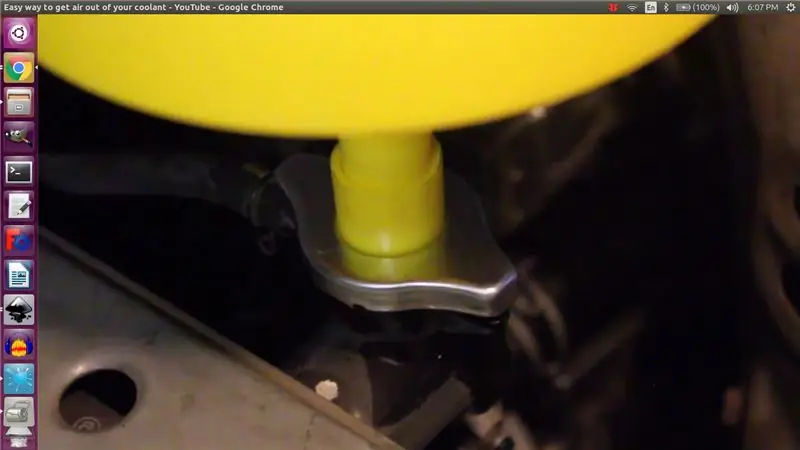
Kenangan adalah masalah sukar bagi nenek saya yang berusia 94 tahun tahun ini. Oleh itu, saya menambah saluran tv ke televisyennya untuk membantunya mengingati ahli keluarga dan detik-detik penting dalam hidupnya. Untuk ini saya telah menggunakan akaun Dropbox percuma, Raspberry Pi dan VCR, tetapi VCR adalah pilihan bergantung pada kes pengguna anda. Dengan sistem ini ahli keluarga saya dapat menambahkan gambar mereka ke folder Dropbox bersama dan mereka akan muncul secara automatik di saluran.
Jadi alirannya adalah seperti berikut:
- Raspberry Pi mempunyai penyemak imbas Chrome skrin penuh dan disambungkan ke TV.
- Raspberry pi disambungkan ke rangkaian Wi-Fi tempatan.
- Penyemak imbas Chrome memuatkan aplikasi web.
- Aplikasi web bercakap dengan Dropbox dan meminta gambar rawak dari folder tertentu.
- Aplikasi web menunjukkan gambar dalam antara muka yang bagus bersama dengan jam dan berita.
Anda boleh menyambungkan Raspberry Pi terus ke TV menggunakan HDMI dan menggunakannya sebagai sumber input, atau anda boleh menggunakan VCR untuk membuatnya membuat saluran anda sendiri. Perincian mengenai perkara itu akan dijelaskan pada langkah terakhir.
Projek ini adalah sumber terbuka sepenuhnya dan kod sumber boleh didapati di sini di halaman GitHub saya.
Bekalan:
- Raspberry Pi, tidak kira versi mana
- Kabel HDMI
- (Percuma) Akaun Dropbox
- Pilihan: VCR
Langkah 1: Sediakan DietPi pada Raspberry Pi
Mengapa saya menggunakan DietPi dan bukannya Raspbian biasa? Dietpi adalah sistem operasi yang lebih dioptimumkan untuk pelbagai peranti papan tunggal dan termasuk konfigurasi perisian yang berguna, termasuk penyemak imbas web skrin penuh.
Untuk memasang DietPi pada Raspberry Pi anda, anda boleh mengikuti arahan di sini.
Sekiranya anda lebih suka tutorial video, berikut adalah video YouTube yang menyoroti asas memasang DietPi dan perisian.
Tetapi intinya adalah seperti berikut:
- Muat turun siaran terbaru dari laman web mereka. Buka bungkusan arkib yang dimuat turun
- Muat turun dan pasang Etcher
- Masukkan kad microSD di komputer anda
- Gunakan Etcher untuk menulis gambar yang diekstrak ke kad microSD
- Pergi ke "komputer saya", pilih kad SD dan buka.
- Cari fail yang disebut dietpi.txt dan buka dengan pad kata.
- Tetapkan AUTO_SETUP_NET_WIFI_ENABLED = 1
- Buka dietpi-wifi.txt dan buka dengan pad kata.
- Tukar aWIFI_SSID [0] = 'MySSID' dan aWIFI_KEY [0] = 'MyWifiKey'
- Simpan perubahan pada fail yang diedit
- Pasang kad microSD di raspberry pi anda, tetapi biarkan sekarang, kami akan menyiapkannya kemudian.
Sekarang anda telah memasang sistem operasi Dietpi!
Langkah 2: Sediakan Dropbox
Pergi ke Dropbox.com dan buat akaun Dropbox percuma dengan storan 2GB. Kemudian tambahkan folder baru di mana anda mahu gambar anda disimpan dan tambahkan beberapa sebagai ujian.
Sekarang untuk bahagian yang sukar, menyediakan token akses. Kami memerlukannya untuk mendapatkan gambar dari akaun anda dengan selamat dan memaparkannya di aplikasi web.
- Log masuk ke akaun Dropbox anda dan ikuti pautan ini:
- Klik pada butang biru dengan teks "Buat aplikasi"
- Pilih pilihan Dropbox API.
- Pilih pilihan "Dropbox Penuh"
- Isi nama paling kreatif yang anda dapati dalam input "Nama aplikasi".
- Klik "Buat aplikasi" untuk menghantar.
- Di tengah halaman terdapat bahagian Token akses yang dihasilkan, klik pada "Hasilkan".
- Salin token akses yang dihasilkan dan simpan dalam fail teks di suatu tempat, kita memerlukannya kemudian
- Dapatkan adrenalin kerana anda membina sesuatu yang hebat!
Sekiranya anda ingin ticker baru di bahagian bawah seperti yang saya ada, tambahkan fail bernama "ticker.txt" ke folder gambar anda. Setiap baris dalam fail txt kemudian akan dipaparkan di sebelah satu sama lain.
Langkah 3: Pasang Webbrowser Skrin Penuh
Sekarang anda mempunyai Raspberry Pi yang berfungsi, inilah masanya untuk membuatnya memaparkan barang yang kami mahukan!
Sekiranya anda mempunyai monitor dan papan kekunci luaran, anda boleh terus menggunakan Raspberry pi, jika tidak, anda perlu menyiapkannya melalui rangkaian dengan SSH. Ikuti arahan langkah 4 di halaman ini untuk menyediakan klien SSH anda. Setelah selesai, cari alamat IP menggunakan arahan di halaman ini. Ikuti langkah yang sama seolah-olah anda mempunyai papan kekunci yang disambungkan secara langsung.
CATATAN: Nama hos bukan raspberrypi.local tetapi dietpi.local untuk DietPi.
Log masuk dengan nama pengguna "root" dan kata laluan "dietpi", tanpa tanda kurung. Anda kemudian mendapat shell bash yang terkenal, tetapi jangan takut! Ia sama menakutkan anda dengan anda. Sebaik sahaja anda mengetahui selok-belok skrin putih-hitam yang menakutkan, anda akan menyedari betapa hebatnya sebenarnya. Tetapi buat masa ini, kami akan mematuhi beberapa arahan untuk memasang penyemak imbas kromium yang bagus.
- masukkan arahan "dietpi-software" dan tekan kekunci enter.
- Pada skrin biru dan kelabu anda menggerakkan kursor menggunakan tab dan kekunci anak panah. Anda memilih menggunakan kekunci enter.
- Pilih "Cari" dan tekan kekunci enter.
- Pada prompt masukkan "chrome" dan tekan kekunci enter
- Dalam hasil carian pilih "penyemak imbas skrin penuh kromium" dan tekan kekunci bar ruang.
- pergi ke "Ok" dan tekan kekunci enter.
- Pilih "Pasang" dan tekan kekunci enter. Pangkalan Data
- Kini penyemak imbas sedang dipasang! Setelah selesai, semua yang perlu kita lakukan ialah menetapkan pautan ke webapp bingkai foto kita dan memberitahu DietPi untuk memulakan secara automatik semasa boot. Kami akan melakukannya dengan mengikuti langkah berikut:
- Sekarang anda sudah diberi bash shell lagi, anda tahu? Yang mempunyai latar belakang hitam dan huruf putih.
- Masukkan arahan "dietpi-config" dan tekan kekunci enter.
- Pergi ke "Autostart Options" dan tekan kekunci enter.
- Anda sekarang disajikan dengan senarai yang mengandungi "penyemak imbas skrin penuh kromium". Pilihnya dan tekan kekunci enter.
- Anda sekarang diminta memasukkan url aplikasi foto. Ingat bahawa token akses dari langkah sebelumnya? Kami memerlukannya di sini.
- Url adalah seperti berikut:
- Tekan kekunci enter untuk keluar dari pilihan autostart dan sekali lagi untuk keluar dari program pilihan.
- Masukkan arahan "reboot" dan lihatlah digital-photo-frame-with-own-pictures-that-are-connect-to-dropbox anda sendiri, atau Digital Photo Frame secara ringkas.
Tahniah! Anda berjaya sampai akhir! Jadi apa yang anda konfigurasikan adalah raspberry pi yang mengandungi kernel linux, yang mengandungi banyak program linux untuk memulakan penyemak imbas kromium, yang bermula adalah webapp. Tidak mungkin lebih sederhana, bukan?
Hanya antara anda dan saya? Anda berjaya! Saya pasti ia adalah bingkai foto framiest terbaik di dunia dan anda semestinya sangat berbangga dengan diri sendiri, saya pasti!
Langkah 4: Pilihan: Sediakan VCR

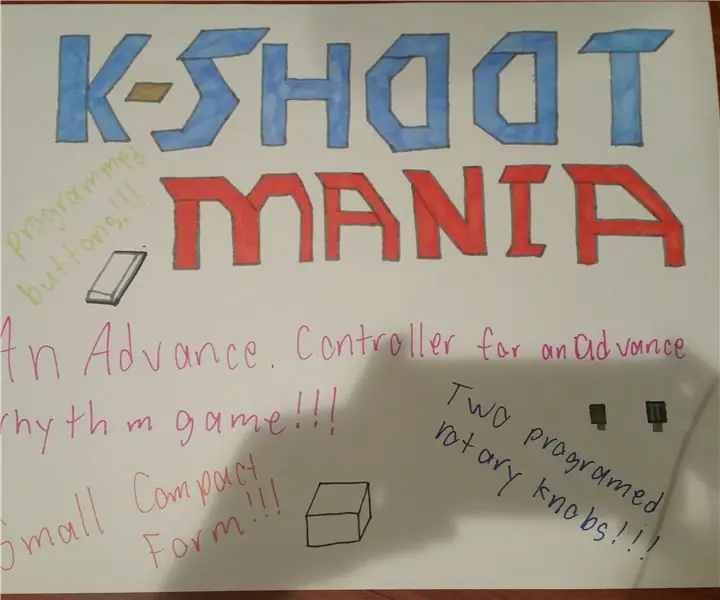
Oh, jadi menggunakan HDMI tidak cukup baik untuk anda? Cukup adil, itu juga tidak cukup baik untuk saya, kerana saya mahu menggunakan penala tv terbina dalam untuk menjadikannya sebahagian daripada pengalaman TV. Tujuan saya adalah bahawa ia benar-benar muncul sebagai saluran tv yang sah.
Oleh itu, sejak saya bekerja di penyiar nasional Flemish VRT, saya bertanya kepada rakan sekerja bagaimana dia melakukannya, mengharapkan peralatan yang sangat tinggi dan mungkin mahal. Dia dengan kering menjawab bahawa ia dapat dilakukan dengan kebanyakan VCR! Sekurang-kurangnya itulah yang berlaku di Belgium.
Kebanyakan VCR mempunyai input komposit, itu penyambung tong kuning dan pi raspberry juga mempunyai penyambung itu, ia tersembunyi di dalam bicu audio. Anda boleh menggunakan kabel penyesuai untuk menyambungkannya terus ke VCR anda. Oleh itu, jika anda menyambungkan VCR anda, dan bukannya memasang kabel input koaks pembekal anda secara langsung ke dalam TV atau penyahkod anda, anda sambungkannya ke VCR anda terlebih dahulu dan kemudian gunakan kabel sepaksi kedua, sambungkannya ke TV atau penyahkod anda. VCR akan membuat saluran baru berdasarkan pita video, atau dalam kes kami, input komposit raspberry pi.
Yang tinggal hanyalah menggunakan fungsi imbasan di TV anda untuk mencari saluran analog baru dan ia akan muncul!
Saya sangat ingin tahu bagaimana perkara ini dapat ditangani di seluruh dunia, jadi jangan ragu untuk mengulas bagaimana anda akan melakukannya!
Disyorkan:
Juuke - Pemain Muzik RFID untuk Warga Emas dan Kanak-kanak: 10 Langkah (dengan Gambar)

Juuke - Pemain Muzik RFID untuk Warga Emas dan Kanak-kanak: Ini adalah kotak Juuke. Kotak Juuke adalah rakan muzik anda sendiri, dibuat semudah mungkin untuk digunakan. Ia direka khas untuk digunakan oleh orang tua dan anak-anak, tetapi tentu saja dapat digunakan oleh semua peringkat usia yang lain. Sebab kami membuat ini, adalah kerana
ESP8266 - Sensor Pintu dan Tingkap - ESP8266. Bantuan Warga Emas (pelupa): 5 Langkah

ESP8266 - Sensor Pintu dan Tingkap - ESP8266. Bantuan Warga Emas (pelupa): ESP8266 - Sensor pintu / tingkap menggunakan GPIO 0 dan GPIO 2 (IOT). Ia boleh dilihat di web atau di rangkaian tempatan dengan penyemak imbas. Juga dapat dilihat melalui " HelpIdoso Vxapp " permohonan. Menggunakan bekalan 110/220 VAC untuk 5Vdc, 1 relay / voltan
Mesin Pemulihan Warga Emas: 4 Langkah

Mesin Pemulihan Warga Tua: Mesin ini digunakan untuk menolong orang tua yang ingin memulihkan kemampuan reaksi mereka. Apabila orang semakin tua, keupayaan reaksi mereka akan menjadi semakin teruk. Mesin ini dapat membantu orang-orang tersebut untuk memulihkan kemampuan reaksi mereka
Pengimbas Kecemasan Warga Emas: 6 Langkah

Pengimbas Kecemasan Warga Emas: Projek ini berdasarkan kepada menolong orang tua. Orang tua biasanya bersendirian di rumah mereka dan mungkin tidak berdekatan dengan pertolongan segera sekiranya mereka jatuh. Penyelesaian semasa di pasaran adalah penggunaan SOS yang mereka pakai
Peribadi Amp Dari Pemain Kaset Peribadi Lama: 4 Langkah (dengan Gambar)

Peribadi Amp Dari Pemain Kaset Peribadi Lama: hai kawan-kawan hari ini saya akan membantu semua rakan bermain gitar kami memperbaiki hubungan mereka dengan jiran dan atau keluarga. tidak, saya tidak akan memberi mereka masing-masing 50 dolar untuk meninggalkan anda sendiri, apa yang akan saya lakukan ialah memberi anda pengetahuan untuk
